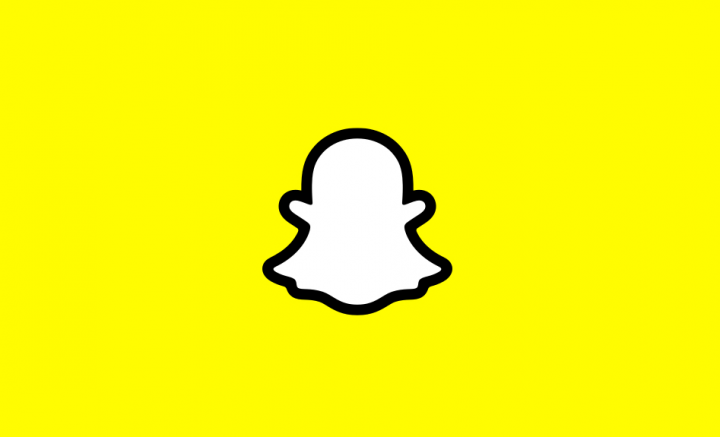„Windows“: leiskite šio disko failams indeksuoti turinį

Jei jūs, vaikinai, dirbate sistemoje, kurioje yra daugybė failų, reikia ieškoti tarp tų failų turinio. Tada šis straipsnis gali jus taip pat sudominti. Šiame straipsnyje kalbėsime apie „Windows“: Leisti šio disko failams turinį indeksuoti. Pradėkime!
Į „Windows“ , diske esančius failus iš tikrųjų galima indeksuoti paieškai dviem būdais. Pirmasis būdas yra indeksuoti tik failo ypatybes, tokias kaip jo pavadinimas, sukūrimo, modifikavimo data ir kt. Tokiu būdu paieška iš tikrųjų negali ieškoti to, kas yra failo viduje. Antrasis būdas yra failo turinio indeksavimas, be to, failo ypatybės. Tokiu būdu jūs, vaikinai, galite naudoti paiešką norėdami ieškoti turinio failuose. Taigi, kai failo turinys indeksuojamas, jums yra gana lengva, kad galėtumėte atkreipti dėmesį į tai, kas yra tarp jūsų failų.
Dabar kyla klausimas, kaip galite sukonfigūruoti šį nustatymą. Na, yra paprasta skirta vartotojo sąsajos parinktis, kurią jūs, vaikinai, konfigūruojate beveik kiekvienam savo diskui. Štai kaip jūs, vaikinai, taip pat galite valdyti nustatymą.
„Windows“: leiskite šio disko failams indeksuoti turinį
- Pirma, jūs turite atidaryti „File Explorer“ paspausdami „Windows“ + E raktai.
- Dabar tiesiog bakstelėkite Šis kompiuteris kairiojoje naršymo srityje. Tada dešinėje srityje dešiniuoju pelės mygtuku spustelėkite diską, kuriame norite, kad failo turinys būtų indeksuojamas, tada pasirinkite Ypatybės.
- Na, nuosavybės lape, generolas skirtuką, tiesiog suraskite Leisti šiame diske esantiems failams be failo ypatybių indeksuoti turinį variantą. Jūs, vaikinai, galite patikrinti arba taip pat nuimkite žymėjimą šią parinktį įgalinti arba išjungti atitinkamai failo turinio indeksavimas. Pagal numatytuosius nustatymus parinktis taip pat yra pažymėta.

- Kai įjungsite arba išjungsite parinktį, turėtumėte gauti Patvirtinkite atributų pakeitimus langas. Šiame lange taip pat galite pasirinkti, ar norite indeksavimo pakeitimus taikyti tik diske. Arba norite pritaikyti jį poaplankiams, taip pat failams, kartu su disku. Pasirinkite atitinkamą parinktį ir bakstelėkite Gerai, jei norite tęsti.
Pridėti tik konkrečias vietas | diską, kad turinys būtų indeksuotas
Jei vaikinai tiesiog leidžiate indeksuoti konkrečias vietas, tai dabar padės pagreitinti jūsų kompiuterio našumą. Jei norite pasiekti indeksavimo parinktis, spustelėkite paieškos piktogramą ir įveskite indeksavimo parinktis. Norėdami jį atidaryti, bakstelėkite parinktį. Kai vaikinai naudojate indeksavimo parinktis, taip pat pasirinkite mygtuką Keisti, esantį apatiniame kairiajame kampe.
Jūs, vaikinai, dabar turėtumėte būti indeksavimo vietose. Dabar pasirinkite aplanką, kuriame norite išsaugoti failus, arba panaikinkite tų, kuriuos norite pašalinti, žymėjimą. Norint, kad programas būtų lengviau atidaryti, rekomenduoju prie savo parinkčių pridėti ir meniu Pradėti.
Na, dėl šio pakeitimo jūsų „Windows“ kompiuteris ieškos failų tik iš tikrųjų. Pavyzdžiui, „Mano paveikslėliai“, „Atsisiuntimai“ ir kt. Tai tiesiog ieškos failų tose vietose, kur jūs iš tikrųjų ieškote failų.
Kaip visiškai išjungti indeksavimą | diską, kad turinys būtų indeksuotas
Na, norint iškelti tam tikrų problemų, buvo žinoma, kad išjungus indeksavimą, vis dėlto, jei tai turite padaryti jūsų vaikinai, štai kaip tai darote. Atidarykite valdymo skydą ir pasirinkite Administravimo įrankiai. Spustelėkite parinktį Paslaugos. Jei norite, taip pat galite atidaryti „Services“ rašydamipaslaugos.mscdialogo lange Vykdyti.
Kai esate „Services“, tiesiog ieškokite „Windows“ paieškos ar indeksavimo paslaugos parinkties. Dukart palieskite „Windows“ paiešką ir kai pasirodys naujas langas. Tiesiog spustelėkite mygtuką „Stop“ apačioje. Nepamirškite pakeisti Startup Type į Disabled.

Atlikę pakeitimus turėsite iš naujo paleisti kompiuterį. Tai, kad jūs, vaikinai, išjungėte indeksavimą, iš tikrųjų nereiškia, kad jūs niekaip negalite atlikti paieškos. Kai jūs, vaikinai, bandote ko nors ieškoti, gausite tiesiog žinutę. Tai jums sako, kad jis bus lėtesnis, nes jis neveikia.
Išvada
Gerai, tai buvo visi žmonės! Tikiuosi, kad jums patinka šis diskas, kad turinys būtų indeksuotas ir jums tai būtų naudinga. Pateikite mums savo atsiliepimus apie tai. Taip pat, jei jūs turite daugiau klausimų ir klausimų, susijusių su šiuo straipsniu. Tada praneškite mums toliau pateiktame komentarų skyriuje. Netrukus susisieksime su jumis.
Geros dienos!
Taip pat žiūrėkite: Jūsų PIN kodas nebėra prieinamas dėl šio įrenginio saugos nustatymų pakeitimo